Excel表格公式使用基本操作及excel表格计算公式大全、使用技巧要点
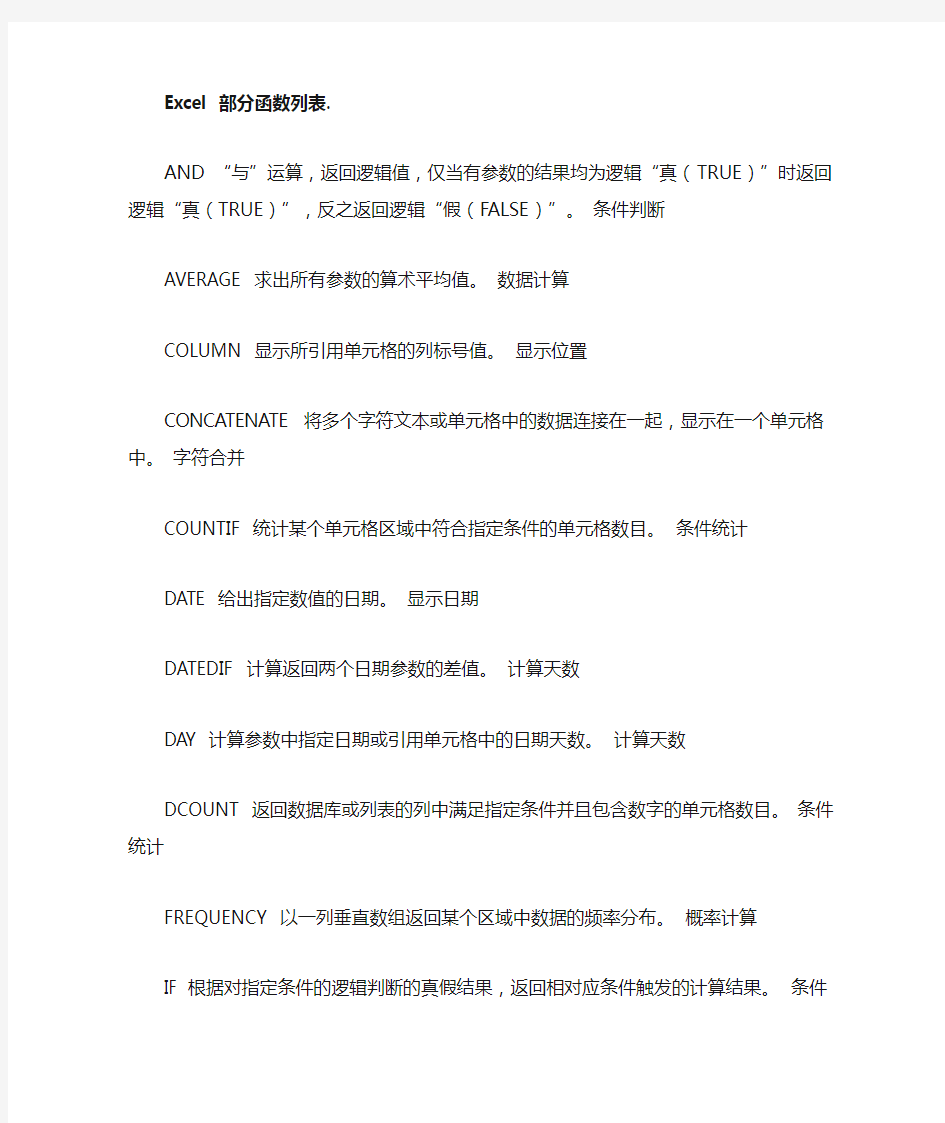
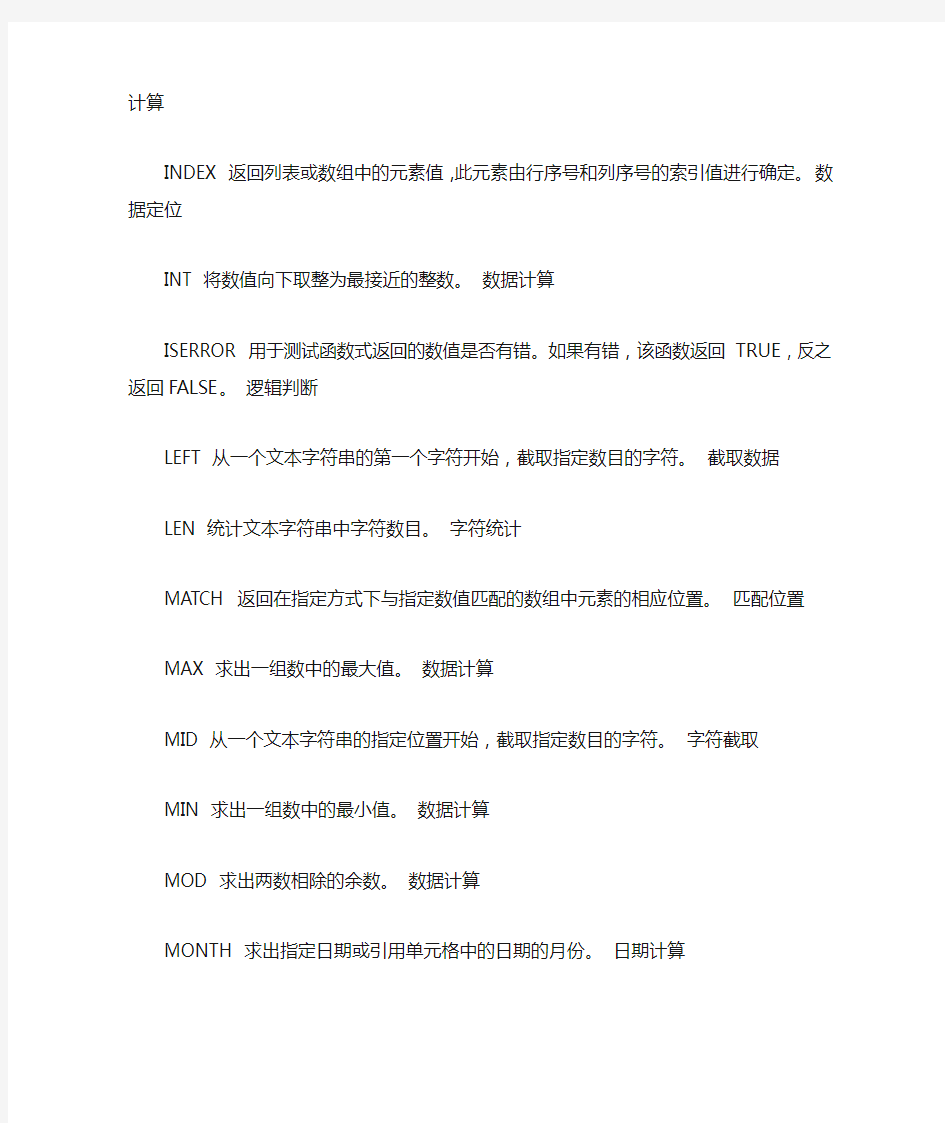
Excel 部分函数列表.
AND “与”运算,返回逻辑值,仅当有参数的结果均为逻辑“真(TRUE)”时返回逻辑“真(TRUE)”,反之返回逻辑“假(FALSE)”。条件判断AVERAGE 求出所有参数的算术平均值。数据计算
COLUMN 显示所引用单元格的列标号值。显示位置
CONCATENATE 将多个字符文本或单元格中的数据连接在一起,显示在一个单元格中。字符合并
COUNTIF 统计某个单元格区域中符合指定条件的单元格数目。条件统计
DATE 给出指定数值的日期。显示日期
DATEDIF 计算返回两个日期参数的差值。计算天数
DAY 计算参数中指定日期或引用单元格中的日期天数。计算天数
DCOUNT 返回数据库或列表的列中满足指定条件并且包含数字的单元格数目。条件统计
FREQUENCY 以一列垂直数组返回某个区域中数据的频率分布。概率计算
IF 根据对指定条件的逻辑判断的真假结果,返回相对应条件触发的计算结果。条件计算
INDEX 返回列表或数组中的元素值,此元素由行序号和列序号的索引值进行确定。数据定位
INT 将数值向下取整为最接近的整数。数据计算
ISERROR 用于测试函数式返回的数值是否有错。如果有错,该函数返回TRUE,反之返回FALSE。逻辑判断
LEFT 从一个文本字符串的第一个字符开始,截取指定数目的字符。截取数据LEN 统计文本字符串中字符数目。字符统计
MATCH 返回在指定方式下与指定数值匹配的数组中元素的相应位置。匹配位置MAX 求出一组数中的最大值。数据计算
MID 从一个文本字符串的指定位置开始,截取指定数目的字符。字符截取
MIN 求出一组数中的最小值。数据计算
MOD 求出两数相除的余数。数据计算
MONTH 求出指定日期或引用单元格中的日期的月份。日期计算
NOW 给出当前系统日期和时间。显示日期时间
OR 仅当所有参数值均为逻辑“假(FALSE)”时返回结果逻辑“假(FALSE)”,否则都返回逻辑“真(TRUE)”。逻辑判断
RANK 返回某一数值在一列数值中的相对于其他数值的排位。数据排序
RIGHT 从一个文本字符串的最后一个字符开始,截取指定数目的字符。字符截取
SUBTOTAL 返回列表或数据库中的分类汇总。分类汇总
SUM 求出一组数值的和。数据计算
SUMIF 计算符合指定条件的单元格区域内的数值和。条件数据计算
TEXT 根据指定的数值格式将相应的数字转换为文本形式数值文本转换
TODAY 给出系统日期显示日期
VALUE 将一个代表数值的文本型字符串转换为数值型。文本数值转换VLOOKUP 在数据表的首列查找指定的数值,并由此返回数据表当前行中指定列处
的数值条件定位
WEEKDAY 给出指定日期的对应的星期数。星期计算
函数的步骤:
①选中存放结果的单元格
②单击“=”(编辑公式)
③找函数(单击“三角形”形状按钮。或者直接输入函数名
④选范围
⑤CTRL+回车键
①求和函数SUM()
②平均函数AVERAGE()
③排位函数RANK ()
例: Rank(A1:$A$1:$A$15)
行号和列号前面加上“$“符号 A叫行号。1或者15叫列号,表示单元格所在的位置数据单元格在A列1号或者是A列15号
④最大值函数MAX ()
⑤最小值函数MIN ()
⑥统计函数 COUNTIF()
计算满足给定单元格的数目
例:Countif ( A1:B5,”>60”)
统计分数大于60分的人数,注意,条件要加双引号,在英文状态下输入。
⑦单元格内容合并CONCTENATE()
将若干文字串合并到一个字符串中
⑧ RIGHT(A1,4)
提取字符串最右边的若干字符,长度为4位
⑨LEFT ()
返回字符串最左边的若干字符
⑩MIDB()
自文字的指定位置开始向右提取指定长度的字符串
11、重复函数 REPT()
单元格重量出现的次数。
12、NOW()
返回电脑内部的系统日期与时间
13、MONTH()
将序列数转换为对应的月份数
----------------------------------
术语说明
什么是参数?参数可以是数字、文本、形如 TRUE 或 FALSE 的逻辑值、数组、形如 #N/A 的错误值或单元格引用。给定的参数必须能产生有效的值。参数也可以是常量、公式或其它函数。
参数不仅仅是常量、公式或函数,还可以是数组、单元格引用等:
1.数组--用于建立可产生多个结果或可对存放在行和列中的一组参数进行运算的单个公式。在 Microsoft Excel有两类数组:区域数组和常量数组。区域数组是一个矩形的单元格区域,该区域中的单元格共用一个公式;常量数组将一组给定的常量用作某个公式中的参数。
2.单元格引用--用于表示单元格在工作表所处位置的坐标值。例如,显示在第 B 列和第 3 行交叉处的单元格,其引用形式为"B3"。
3.常量--常量是直接键入到单元格或公式中的数字或文本值,或由名称所代表的数字或文本值。例如,日期 10/9/96、数字 210 和文本"Quarterly Earnings"都是常量。公式或由公式得出的数值都不是常量。
---------------------------------------------
一、什么是函数
Excel中所提的函数其实是一些预定义的公式,它们使用一些称为参数的特定数值按特定的顺序或结构进行计算。用户可以直接用它们对某个区域内的数值进行一系列运算,如分析和处理日期值和时间值、确定贷款的支付额、确定单元格中的数据类型、计算平均值、排序显示和运算文本数据等等。例如,SUM 函数对单元格或单元格区域进行加法运算。函数是否可以是多重的呢?也就是说一个函数是否可以是另一个函数的参数呢?当然可以,这就是嵌套函数的含义。所谓嵌套函数,就是指在某些情况下,您可能需要将某函数作为另一函数的参数使用。例如图1中所示的公式使用了嵌套的 AVERAGE 函数,并将结果与 50 相比较。这个公式的含义是:如果单元格F2到F5的平均值大于50,则求F2到F5的和,否则显示数值0。
在学习Excel函数之前,我们需要对于函数的结构做以必要的了解。如图2所示,函数的结构以函数名称开始,后面是左圆括号、以逗号分隔的参数和右圆括号。如果函数以公式的形式出现,请在函数名称前面键入等号(=)。在创建包含函数的公式时,公式选项板将提供相关的帮助。
公式选项板--帮助创建或编辑公式的工具,还可提供有关函数及其参数的信息。单击编辑栏中的"编辑公式"按钮,或是单击"常用"工具栏中的"粘贴函数" 按钮之后,就会在编辑栏下面出现公式选项板。整个过程如图3所示。
二、使用函数的步骤
在Excel中如何使用函数呢?
1.单击需要输入函数的单元格,单击单元格C1,出现编辑栏
2.单击编辑栏中"编辑公式"按钮,将会在编辑栏下面出现一个"公式选项板",此时"名称"框将变成"函数"按钮。
3.单击"函数"按钮右端的箭头,打开函数列表框,从中选择所需的函数。
4.当选中所需的函数后,Excel将打开"公式选项板"。用户可以在这个选项板中输入函数的参数,当输入完参数后,在"公式选项板"中还将显示函数计算的结果;
5.单击"确定"按钮,即可完成函数的输入;
6.如果列表中没有所需的函数,可以单击"其它函数"选项,打开"粘贴函数"对话框,用户可以从中选择所需的函数,然后单击"确定"按钮返回到"公式选项板"对话框。
您可以通过单击插入栏中的"函数"看到所有的函数。
三、函数的种类
Excel函数一共有11类,分别是数据库函数、日期与时间函数、工程函数、财务函数、信息函数、逻辑函数、查询和引用函数、数学和三角函数、统计函数、文本函数以及用户自定义函数。
1.数据库函数--当需要分析数据清单中的数值是否符合特定条件时,可以使用数据库工作表函数。例如,在一个包含销售信息的数据清单中,可以计算出所有销售数值大于 1,000 且小于 2,500 的行或记录的总数。Microsoft Excel 共有 12 个工作表函数用于对存储在数据清单或数据库中的数据进行分析,这些函数的统一名称为 Dfunctions,也称为 D 函数,每个函数均有三个相同的参数:database、field 和 criteria。这些参数指向数据库函数所使用的工作表区域。其中参数 database 为工作表上包含数据清单的区域。参数 field 为需要汇总的列的标志。参数 criteria 为工作表上包含指定条件的区域。
2.日期与时间函数--通过日期与时间函数,可以在公式中分析和处理日期值和时间值。
3.工程函数--工程工作表函数用于工程分析。这类函数中的大多数可分为三种类型:对复数进行处理的函数、在不同的数字系统(如十进制系统、十六进制系统、八进制系统和二进制系统)间进行数值转换的函数、在不同的度量系统中进行数值转换的函数。
4.财务函数--财务函数可以进行一般的财务计算,如确定贷款的支付额、投资的未来值或净现值,以及债券或息票的价值。财务函数中常见的参数:未来值 (fv)--在所有付款发生后的投资或贷款的价值。
期间数 (nper)--投资的总支付期间数。
付款 (pmt)--对于一项投资或贷款的定期支付数额。
现值 (pv)--在投资期初的投资或贷款的价值。例如,贷款的现值为所借入的本金数额。
利率 (rate)--投资或贷款的利率或贴现率。
类型 (type)--付款期间内进行支付的间隔,如在月初或月末。
5.信息函数--可以使用信息工作表函数确定存储在单元格中的数据的类型。信息函数包含一组称为 IS 的工作表函数,在单元格满足条件时返回 TRUE。例如,如果单元格包含一个偶数值,ISEVEN 工作表函数返回 TRUE。如果需要确定某个单元格区域中是否存在空白单元格,可以使用 COUNTBLANK 工作表函数对单元格区域中的空白单元格进行计数,或者使用 ISBLANK 工作表函数确定区域中的某个单元格是否为空。
6.逻辑函数--使用逻辑函数可以进行真假值判断,或者进行复合检验。例如,可以使用 IF 函数确定条件为真还是假,并由此返回不同的数值。
7.查询和引用函数--当需要在数据清单或表格中查找特定数值,或者需要查找某一单元格的引用时,可以使用查询和引用工作表函数。例如,如果需要在表格中查找与第一列中的值相匹配的数值,可以使用 VLOOKUP 工作表函数。如果需要确定数据清单中数值的位置,可以使用 MATCH 工作表函数。
8.数学和三角函数--通过数学和三角函数,可以处理简单的计算,例如对数字取整、计算单元格区域中的数值总和或复杂计算。
9.统计函数--统计工作表函数用于对数据区域进行统计分析。例如,统计工作表函数可以提供由一组给定值绘制出的直线的相关信息,如直线的斜率和 y
轴截距,或构成直线的实际点数值。
10.文本函数--通过文本函数,可以在公式中处理文字串。例如,可以改变大小写或确定文字串的长度。可以将日期插入文字串或连接在文字串上。下面的公式为一个示例,借以说明如何使用函数 TODAY 和函数 TEXT 来创建一条信息,该信息包含着当前日期并将日期以"dd-mm-yy"的格式表示。
11.用户自定义函数--如果要在公式或计算中使用特别复杂的计算,而工作表函数又无法满足需要,则需要创建用户自定义函数。这些函数,称为用户自定义函数,可以通过使用 Visual Basic for Applications 来创建。
以上对Excel函数及有关知识做了简要的介绍,在以后的文章中笔者将逐一介绍每一类函数的使用方法及应用技巧。但是由于Excel的函数相当多,因此也可能仅介绍几种比较常用的函数使用方法,其他更多的函数您可以从Excel的在线帮助功能中了解更详细的资讯。
Excel是办公应用中的常用软件,它不光有统计功能,在进行查找、计算时,Excel也有诸多的函数可以简化我们的操作。需要注意的是对中英文的处理是不大相同的,中文的一个字是按两个字节计算的,稍不注意就可能忽略这一点,造成错误。其实Excel函数中有专门针对双字节字符的函数。
让我们先来看看函数FIND与函数FINDB的区别。
语法:
FIND(find_text,within_text,start_num)
FINDB(find_text,within_text,start_num)
两个函数的参数相同。
作用:FIND函数用于查找文本(within_text)中的字符串(find_text),并从within_text的首字符开始返回find_text的起始位置编号。也可使用SEARCH查找字符串,但是,FIND和SEARCH不同,FIND区分大小写并且不允许使用通配符。 FINDB函数用于查找文本(within_text)中的字符串(find_text),并基于字节数从within_text的首字符开始返回find_text的起始位置编号。此函数用于双字节字符。
示例:在图1中,单元B2中的公式为“=FIND("雨",A2)”
单元格B3中的公式为“=FINDB("雨",A2)”
两个函数公式得出的结果不一样,这是因为在FIND函数中,“雨”位于“吴雨峰”串中的第二个位置,故返回“2”;而在FINDB函数中,每个汉字按2个字节算,所以“雨”是从第三个字节开始的,返回“3”。
同理:LEFT与LEFTB、RIGHT与RIGHTB、LEN与LENB、MID与MIDB、REPLACE与REPLACEB、SEARCH与SEARCHB的关系也如是。即不带字母B的函数是按字符操作的,而带字母B的函数是按字节进行操作的。
我们在编辑、修改、计算工作簿数据时,经常会用到许多汉字字符,如果使用以上带字母B的函数对汉字字符进行操作,就会很方便。
学习Excel函数,我们还是从“数学与三角函数”开始。毕竟这是我们非常熟悉的函数,这些正弦函数、余弦函数、取整函数等等从中学开始,就一直陪伴着我们。
首先,让我们一起看看Excel提供了哪些数学和三角函数。笔者在这里以列表的形式列出Excel提供的所有数学和三角函数。
Excel提供的数学和三角函数已基本囊括了我们通常所用得到的各种数学
公式与三角函数。这些函数的详细用法,笔者不在这里一一赘述,下面从应用的
角度为大家演示一下这些函数的使用方法。
一、与求和有关的函数的应用
SUM函数是Excel中使用最多的函数,利用它进行求和运算可以忽略存有文本、空格等数据的单元格,语法简单、使用方便。相信这也是大家最先学会使用的Excel函数之一。但是实际上,Excel所提供的求和函数不仅仅只有SUM一种,还包括SUBTOTAL、SUM、SUMIF、SUMPRODUCT、SUMSQ、SUMX2MY2、SUMX2PY2、SUMXMY2几种函数。
这里笔者将以某单位工资表为例重点介绍SUM(计算一组参数之和)、SUMIF (对满足某一条件的单元格区域求和)的使用。(说明:为力求简单,示例中忽略税金的计算。)
SUM
1、行或列求和
以最常见的工资表(如上图)为例,它的特点是需要对行或列内的若干单元格求和。
比如,求该单位2001年5月的实际发放工资总额,就可以在H13中输入公式:=SUM(H3:H12)
2、区域求和
区域求和常用于对一张工作表中的所有数据求总计。此时你可以让单元格指针停留在存放结果的单元格,然后在Excel编辑栏输入公式"=SUM()",用鼠标在括号中间单击,最后拖过需要求和的所有单元格。若这些单元格是不连续的,可以按住Ctrl键分别拖过它们。对于需要减去的单元格,则可以按住Ctrl 键逐个选中它们,然后用手工在公式引用的单元格前加上负号。当然你也可以用公式选项板完成上述工作,不过对于SUM函数来说手工还是来的快一些。比如,H13的公式还可以写成:
=SUM(D3:D12,F3:F12)-SUM(G3:G12)
3、注意
SUM函数中的参数,即被求和的单元格或单元格区域不能超过30个。换句话说,SUM函数括号中出现的分隔符(逗号)不能多于29个,否则Excel就会提示参数太多。对需要参与求和的某个常数,可用"=SUM(单元格区域,常数)"的形式直接引用,一般不必绝对引用存放该常数的单元格。
SUMIF
SUMIF函数可对满足某一条件的单元格区域求和,该条件可以是数值、文本或表达式,可以应用在人事、工资和成绩统计中。
仍以上图为例,在工资表中需要分别计算各个科室的工资发放情况。
要计算销售部2001年5月加班费情况。则在F15种输入公式为
=SUMIF($C$3:$C$12,"销售部",$F$3:$F$12)
其中"$C$3:$C$12"为提供逻辑判断依据的单元格区域,"销售部"为判断条件即只统计$C$3:$C$12区域中部门为"销售部"的单元格,$F$3:$F$12为实际求和的单元格区域。
二、与函数图像有关的函数应用
我想大家一定还记得我们在学中学数学时,常常需要画各种函数图像。那个时候是用坐标纸一点点描绘,常常因为计算的疏忽,描不出平滑的函数曲线。现在,我们已经知道Excel几乎囊括了我们需要的各种数学和三角函数,那是否可以利用Excel函数与Excel图表功能描绘函数图像呢?当然可以。
三、常见数学函数使用技巧--四舍五入
在实际工作的数学运算中,特别是财务计算中常常遇到四舍五入的问题。虽然,excel的单元格格式中允许你定义小数位数,但是在实际操作中,我们发现,其实数字本身并没有真正的四舍五入,只是显示结果似乎四舍五入了。如果采用这种四舍五入方法的话,在财务运算中常常会出现几分钱的误差,而这是财务运算不允许的。那是否有简单可行的方法来进行真正的四舍五入呢?其实,Excel 已经提供这方面的函数了,这就是ROUND函数,它可以返回某个数字按指定位数舍入后的数字。
在Excel提供的"数学与三角函数"中提供了一个名为
ROUND(number,num_digits)的函数,它的功能就是根据指定的位数,将数字四舍五入。这个函数有两个参数,分别是number和num_digits。其中number就是将要进行四舍五入的数字;num_digits则是希望得到的数字的小数点后的位数。如图3所示:
单元格B2中为初始数据0.123456,B3的初始数据为0.234567,将要对它们进行四舍五入。在单元格C2中输入"=ROUND(B2,2)",小数点后保留两位有效数字,得到0.12、0.23。在单元格D2中输入"=ROUND(B2,4)",则小数点保留四位有效数字,得到0.1235、0.2346。
附注:Excel的数学和三角函数一览表
ABS 工作表函数返回参数的绝对值
ACOS 工作表函数返回数字的反余弦值
ACOSH 工作表函数返回参数的反双曲余弦值
ASIN 工作表函数返回参数的反正弦值
ASINH 工作表函数返回参数的反双曲正弦值
ATAN 工作表函数返回参数的反正切值
ATAN2 工作表函数返回给定的 X 及 Y 坐标值的反正切值
ATANH 工作表函数返回参数的反双曲正切值
CEILING 工作表函数将参数 Number 沿绝对值增大的方向,舍入为最接近的整数或基数
COMBIN 工作表函数计算从给定数目的对象集合中提取若干对象的组合数COS 工作表函数返回给定角度的余弦值
COSH 工作表函数返回参数的双曲余弦值
COUNTIF 工作表函数计算给定区域内满足特定条件的单元格的数目
DEGREES 工作表函数将弧度转换为度
EVEN 工作表函数返回沿绝对值增大方向取整后最接近的偶数
EXP 工作表函数返回 e 的 n 次幂常数 e 等于 2.71828182845904,是自然对数的底数
FACT 工作表函数返回数的阶乘,一个数的阶乘等于 1*2*3*...*该数
FACTDOUBLE 工作表函数返回参数 Number 的半阶乘
FLOOR 工作表函数将参数 Number 沿绝对值减小的方向去尾舍入,使其等于最接近的 significance 的倍数
GCD 工作表函数返回两个或多个整数的最大公约数
INT 工作表函数返回实数舍入后的整数值
LCM 工作表函数返回整数的最小公倍数
LN 工作表函数返回一个数的自然对数自然对数以常数项 e
(2.71828182845904)为底
LOG 工作表函数按所指定的底数,返回一个数的对数
LOG10 工作表函数返回以 10 为底的对数
MDETERM 工作表函数返回一个数组的矩阵行列式的值
MINVERSE 工作表函数返回数组矩阵的逆距阵
MMULT 工作表函数返回两数组的矩阵乘积结果
MOD 工作表函数返回两数相除的余数结果的正负号与除数相同
MROUND 工作表函数返回参数按指定基数舍入后的数值
MULTINOMIAL 工作表函数返回参数和的阶乘与各参数阶乘乘积的比值
ODD 工作表函数返回对指定数值进行舍入后的奇数
PI 工作表函数返回数字 3.14159265358979,即数学常数 pi,精确到小数点后 15 位
POWER 工作表函数返回给定数字的乘幂
PRODUCT 工作表函数将所有以参数形式给出的数字相乘,并返回乘积值QUOTIENT 工作表函数回商的整数部分,该函数可用于舍掉商的小数部分RADIANS 工作表函数将角度转换为弧度
RAND 工作表函数返回大于等于 0 小于 1 的均匀分布随机数
RANDBETWEEN 工作表函数返回位于两个指定数之间的一个随机数
ROMAN 工作表函数将阿拉伯数字转换为文本形式的罗马数字
ROUND 工作表函数返回某个数字按指定位数舍入后的数字
ROUNDDOWN 工作表函数靠近零值,向下(绝对值减小的方向)舍入数字
ROUNDUP 工作表函数远离零值,向上(绝对值增大的方向)舍入数字
SERIESSUM 工作表函数返回基于以下公式的幂级数之和:
SIGN 工作表函数返回数字的符号当数字为正数时返回 1,为零时返回 0,为负数时返回 -1
问:如果要实现下面这个功能,该如何设置?
C2=C1+A2-B2
C3=C2+A3-B3
C4=C3+A4-B4
......
C(N)=C(N-1)+A(N)-B(N)
答:在C2单元格中输入“=C1+A2-B2 ”,其余的复制下去就行了。(你可以先在第一个单元格中输入公式,然后选中这个单元格,鼠标移动到这个单元格的右下角,当鼠标变成十字架状时,向下拖动鼠标,ET就会自动填充公式;另一种方法是先选中这个单元格区域,然后在第一个单元格中输入公式,然后按键盘上的“ctrl+回车”键,et也会自动填充公式)如图:
问:如何用WPS表格设置加减乘除公式?
答:=(1+2)*3/4 等号写在前面,按下回车即可计算出你要的值了
EXCEL四则运算
以A1至A5单元格区域及B6单元格为例,A1至A5分别为1,2,3,4,5,B6为6
加法
=SUM(A1:A5,B6)
=A1+A2+A3+A4+A5+B6
A1至A5及B6相加值为21
减法
=SUM(A1:A5)-B6
=A1+A2+A3+A4+A5-B6
A1至A5相加减去B6 值为9
乘法
=PRODUCT(A1:A5,B6)
=A1*A2*A3*A4*A5*B6
A1至A5及B6相乘值为720
除法
=PRODUCT(A1:A5)/B6
=A1*A2*A3*A4*A5/B6
A1至A5相乘除去B6 值为20
输入公式的单元格不能是在公式中已被引用的单元格,以免形成循环计算
表格的顶上是一排字母A,B,C,.......这个就是列标
表格的左边是一竖列的数字1,2,3,.......这个就是行号
列标加上行号就是就是单元格的名称,单元格名称也叫做单元格地址,如A列的第三行,为A3单元格,C列的第18行为C18单元格,第五列的第七行就是E7单元格,这样形成了一个个的坐标,标明了每个单元格的位置.
问:Excel加减乘除法如何实现?
答:先输入一组批量的数字,然后我先教大家用加法。我们要用下图a列的数字加上b列的数字,求和。
然后在c1单元格输入"=a1+b1",可以复制引号内的,不要复制引号。输入完公式后直接回车就可以算出a1+b1的和了。
接下来就是批量算出a列与b列的和。选中c1单元格,鼠标移动到c1单元格的右下角,变成十字架后,然后往下拖动。这样对应的a列,b列的和都求出来了。
然后我们算乘法,可以在d单元格输入公式,"=a1*b1",回车,然后拖动右下角的十字架。
加法与除法的操作方法是一样的,这里我就不一一举例了,粉丝们可以自行操作啊,不会的可以留言咨询。
END
问:WPS的表格中如何插入公式(就是一些简单的加减乘除)?
答:在Excel中的运算符号:
加——+
减——-
乘——*
除——/
如果单元格A1、B1中分别有数字2、4,则在C1单元格中编辑运算公式为:
加法——=A1+B1
减法——=A1-B1
乘法——=A1*B1
除法——=A1/B1
注意:
每一个公式中,第一个符号是等号“=”,这是Excel中公式的基本特点。
如果从程序内置的粘贴函数来说:
加法——求和函数SUM()
如上述题可以在C1中编辑公式
=SUM(A1:B1)
或者
=SUM(A1,B1)
括号内的数字用逗号分开,数字个数不超过30个。
减法没有特定的函数用来进行计算。
乘法——计算所有参数的乘积函数PRODUCT(),括号内的每个数字用逗号分隔,数字个数不得超过30个。
如前述可以在C1单元格中编辑公式
=PRODUCT(A1,B1)
或者
=PRODUCT(A1:B1)
如果求一个数的乘方,可以用函数POWER()。
在C1中编辑公式
=POWER(A1,B1)
也就是求2的4次方幂。
注意:指数可以是分数,此时乘方更转化成了开方运算。
除法——没有特定的函数使用,有一个常用的求余数函数MOD()
比如求2与5相除的余数是多少,可以编辑公式为
=MOD(2,5)
回车确认后返回值是1。
注意:括号里面也可以是单元格的引用。
inpExcel常用电子表格公式大全
Excel常用电子表格公式大全 授课:XXX
1、查找重复内容公式:=IF(COUNTIF(A:A,A2)>1,"重复","")。 2、用出生年月来计算年龄公式: =TRUNC((DAYS360(H6,"2009/8/30",FALSE))/360,0)。 3、从输入的18位身份证号的出生年月计算公式: =CONCATENATE(MID(E2,7,4),"/",MID(E2,11,2),"/",MID(E2 ,13,2))。 4、从输入的身份证号码内让系统自动提取性别,可以输入以下公式: =IF(LEN(C2)=15,IF(MOD(MID(C2,15,1),2)=1,"男","女 "),IF(MOD(MID(C2,17,1),2)=1,"男","女"))公式内的“C2”代表 的是输入身份证号码的单元格。 1、求和:=SUM(K2:K56) ——对K2到K56这一区域进行求和; 2、平均数:=AVERAGE(K2:K56) ——对K2 K56这一区域求平均数; 3、排名:=RANK(K2,K$2:K$56) ——对55名学生的成绩进行排名; 4、等级:=IF(K2>=85,"优",IF(K2>=74,"良",IF(K2>=60,"及格","不及格"))) 5、学期总评:=K2*0.3+M2*0.3+N2*0.4 ——假设K列、M 列和N列分别存放着学生的“平时总评”、“期中”、“期末”三项成绩; 6、最高分:=MAX(K2:K56) ——求K2到K56区域(55名学生)的最高分; 7、最低分:=MIN(K2:K56) ——求K2到K56区域(55名学生)的最低分; 8、分数段人数统计: (1)=COUNTIF(K2:K56,"100") ——求K2到K56区域100分的人数;假设把结果存放于K57单元格; (2)=COUNTIF(K2:K56,">=95")-K57 ——求K2到K56区域95~99.5分的人数;假设把结果存放于K58单元格;(3)=COUNTIF(K2:K56,">=90")-SUM(K57:K58) ——求 授课:XXX
el表格公式大全
Excel 表格公式大全 1.查找重复内容:=IF(COUNTIF(A:A,A2)>1,"重复","")。 2.用出生年月计算周岁年龄=TRUNC((DAYS360(H6,"2009/8/30",FALSE))/360,0) 用出生年月计算虚岁年龄=DATEDIF(A1,TODAY(),"y") 3.从输入的18位身份证号的出生年月计算公式: =CONCATENATE(MID(E2,7,4),"-",MID(E2,11,2),"-",MID(E2,13,2))。 4.从输入的身份证号码内让系统自动提取性别,可以输入以下公式: =IF(LEN(C2)=15,IF(MOD(MID(C2,15,1),2)=1,"男","女 "),IF(MOD(MID(C2,17,1),2)=1,"男","女"))公式内的“C2”代表的是输入身份证号码的单元格。 1、求和:?=SUM(K2:K56)?——对K2到K56这一区域进行求和; 2、平均数:=AVERAGE(K2:K56)?——对K2?K56这一区域求平均数; 3、排名:?=RANK(K2,K$2:K$56)?——对55名学生的成绩进行排名; 4、等级:?=IF(K2>=85,"优",IF(K2>=74,"良",IF(K2>=60,"及格","不及格"))) 5、学期总评:?=K2*0.3+M2*0.3+N2*0.4?——假设K列、M列和N列分别存放着学生的“平时总评”、“期中”、“期末”三项成绩; 6、最高分:?=MAX(K2:K56)?——求K2到K56区域(55名学生)的最高分; 7、最低分:?=MIN(K2:K56)?——求K2到K56区域(55名学生)的最低分;
EXCEL表格公式大全
E X C E L表格公式大全 集团标准化工作小组 #Q8QGGQT-GX8G08Q8-GNQGJ8-MHHGN#
Excel表格公式大全 1、查找重复内容公式:=IF(COUNTIF(A:A,A2)>1,"重复","")。 2、用出生年月来计算年龄公式: =TRUNC((DAYS360(H6,"2009/8/30",FALSE))/360,0)。 3、从输入的18位身份证号的出生年月计算公式: =CONCATENATE(MID(E2,7,4),"/",MID(E2,11,2),"/",MID(E2,13,2 ))。 4、从输入的身份证号码内让系统自动提取性别,可以输入以下公式: =IF(LEN(C2)=15,IF(MOD(MID(C2,15,1),2)=1,"男","女 "),IF(MOD(MID(C2,17,1),2)=1,"男","女"))公式内的“C2”代表的是输入身份证号码的单元格。 1、求和: =SUM(K2:K56) ——对K2到K56这一区域进行求和; 2、平均数: =AVERAGE(K2:K56) ——对K2到K56这一区域求平均数; 3、排名: =RANK(K2,K$2:K$56) ——对55名学生的成绩进行排名; 4、等级: =IF(K2>=85,"优",IF(K2>=74,"良",IF(K2>=60,"及格","不及格")))
5、学期总评: =K2*+M2*+N2* ——假设K列、M列和N列分别存放着学生的“平时总评”、“期中”、“期末”三项成绩; 6、最高分: =MAX(K2:K56) ——求K2到K56区域(55名学生)的最高分; 7、最低分: =MIN(K2:K56) ——求K2到K56区域(55名学生)的最低分; 8、分数段人数统计: (1) =COUNTIF(K2:K56,"100") ——求K2到K56区域100分的人数;假设把结果存放于K57单元格; (2) =COUNTIF(K2:K56,">=95")-K57 ——求K2到K56区域95~分的人数;假设把结果存放于K58单元格; (3)=COUNTIF(K2:K56,">=90")-SUM(K57:K58) ——求K2到K56区域90~分的人数;假设把结果存放于K59单元格; (4)=COUNTIF(K2:K56,">=85")-SUM(K57:K59) ——求K2到K56区域85~分的人数;假设把结果存放于K60单元格; (5)=COUNTIF(K2:K56,">=70")-SUM(K57:K60) ——求K2到K56区域70~分的人数;假设把结果存放于K61单元格; (6)=COUNTIF(K2:K56,">=60")-SUM(K57:K61) ——求K2到K56区域60~分的人数;假设把结果存放于K62单元格; (7) =COUNTIF(K2:K56,"<60") ——求K2到K56区域60分以下的人数;假设把结果存放于K63单元格; 说明:COUNTIF函数也可计算某一区域男、女生人数。
Excel常用电子表格公式大全【汇总篇】
Excel常用电子表格公式大全【汇总篇】 篇一:Excel常用电子表格公式汇总 Excel常用电子表格公式汇总 1、查找重复内容公式:=IF(COUNTIF(A:A,A2)>1,"重复","")。 2、用出生年月来计算年龄公式: =TRUNC((DAYS360(H6,"2009/8/30",FALSE))/360,0)。 3、从输入的18位身份证号的出生年月计算公式: =CONCATENATE(MID(E2,7,4),"/",MID(E2,11,2),"/",MID(E2,13,2))。 4、从输入的身份证号码内让系统自动提取性别,可以输入以下公式: =IF(LEN(C2)=15,IF(MOD(MID(C2,15,1),2)=1,"男","女"),IF(MOD(MID(C2,17,1),2)=1,"男","女"))公式内的“C2”代表的是输入身份证号码的单元格。 5、求和:=SUM(K2:K56)——对K2到K56这一区域进行求和; 6、平均数:=AVERAGE(K2:K56)——对K2 K56这一区域求平均数; 7、排名:=RANK(K2,K$2:K$56)——对55名学生的成绩进行排名; 8、等级:=IF(K2>=85,"优",IF(K2>=74,"良",IF(K2>=60,"及格","不及格"))) 9、学期总评:=K2*0.3+M2*0.3+N2*0.4 ——假设K列、M列和N 列分别存放着学生的“平时总评”、“期中”、“期末”三项成绩;
10、最高分:=MAX(K2:K56) ——求K2到K56区域(55名学生)的最高分; 11、最低分:=MIN(K2:K56) ——求K2到K56区域(55名学生)的最低分; 12、分数段人数统计: (1)=COUNTIF(K2:K56,"100") ——求K2到K56区域100分的人数;假设把结果存放于K57单元格; (2)=COUNTIF(K2:K56,">=95")-K57 ——求K2到K56区域95~99.5分的人数;假设把结果存放于K58单元格; (3)=COUNTIF(K2:K56,">=90")-SUM(K57:K58)——求K2到K56区域90~94.5分的人数;假设把结果存放于K59单元格; (4)=COUNTIF(K2:K56,">=85")-SUM(K57:K59)——求K2到K56区域85~89.5分的人数;假设把结果存放于K60单元格; (5)=COUNTIF(K2:K56,">=70")-SUM(K57:K60)——求K2到K56区域70~84.5分的人数;假设把结果存放于K61单元格; (6)=COUNTIF(K2:K56,">=60")-SUM(K57:K61)——求K2到K56区域60~69.5分的人数;假设把结果存放于K62单元格; (7)=COUNTIF(K2:K56,"说明:COUNTIF函数也可计算某一区域男、女生人数。 如:=COUNTIF(C2:C351,"男") ——求C2到C351区域(共350人)男性人数;
Excel常用电子表格公式大全【汇总篇】
Excel 常用电子表格公式大全【汇总篇】 篇一:Excel 常用电子表格公式汇总 Excel 常用电子表格公式汇总 1、查找重复内容公式:=IF(COUNTIF(A:A,A2)>1,"重复","")。 2、用出生年月来计算年龄公式: =TRUNC((DAYS360(H6,"2009/8/30",FALSE))/360,0)。 3、从输入的 18 位身份证号的出生年月计算公式: =CONCATENATE(MID(E2,7,4),"/",MID(E2,11,2),"/",MID(E2,13,2))。 4、从输入的身份证号码内让系统自动提取性别,可以输入以下公式: =IF(LEN(C2)=15,IF(MOD(MID(C2,15,1),2)=1," 男 "," 女 "),IF(MOD(MID(C2,17,1),2)=1," 男 "," 女 ")) 公式内的“C2”代表的是输入身份证号码的单元格。 5、求和: =SUM(K2:K56)——对 K2 到 K56 这一区域进行求和; 6、平均数: =AVERAGE(K2:K56)——对 K2 K56 这一区域求平均数; 7、排名: =RANK(K2,K$2:K$56)——对 55 名学生的成绩进行排名; 8、等级: =IF(K2>=85,"优",IF(K2>=74,"良",IF(K2>=60,"及格","不及格"))) 9、 学期总评: =K2*0.3+M2*0.3+N2*0.4 ——假设 K 列、 M 列和 N 列分别存放着学生的“平 时总评”、“期中”、“期末”三项成绩; 10、最高分: =MAX(K2:K56) ——求 K2 到 K56 区域(55 名学生)的最高分; 11、最低分: =MIN(K2:K56) ——求 K2 到 K56 区域(55 名学生)的最低分; 12、分数段人数统计: (1) =COUNTIF(K2:K56,"100") ——求 K2 到 K56 区域 100 分的人数;假设把结果存放于 K57 单元格; (2)=COUNTIF(K2:K56,">=95")-K57 ——求 K2 到 K56 区域 95~99.5 分的人数;假设把结 果存放于 K58 单元格; (3)=COUNTIF(K2:K56,">=90")-SUM(K57:K58)——求 K2 到 K56 区域 90~94.5 分的人数; 假设把结果存放于 K59 单元格; (4) =COUNTIF(K2:K56,">=85")-SUM(K57:K59)——求 K2 到 K56 区域 85~89.5 分的人数; 假设把结果存放于 K60 单元格; (5) =COUNTIF(K2:K56,">=70")-SUM(K57:K60)——求 K2 到 K56 区域 70~84.5 分的人数; 假设把结果存放于 K61 单元格; (6) =COUNTIF(K2:K56,">=60")-SUM(K57:K61)——求 K2 到 K56 区域 60~69.5 分的人数; 假设把结果存放于 K62 单元格; (7) =COUNTIF(K2:K56," 说明:COUNTIF 函数也可计算某一区域男、女生人数。 如:=COUNTIF(C2:C351,"男") ——求 C2 到 C351 区域(共 350 人)男性人数; 1 / 10
Excel表格公式大全
沁园春·雪 北国风光,千里冰封,万里雪飘。望长城内外,惟余莽莽;大河上下,顿失滔滔。 山舞银蛇,原驰蜡象,欲与天公试比高。 须晴日,看红装素裹,分外妖娆。江山如此多娇,引无数英雄竞折腰。惜秦皇汉武,略输文采;唐宗宋祖,稍逊风骚。 一代天骄,成吉思汗,只识弯弓射大雕。 俱往矣,数风流人物,还看今朝。 1、查找重复内容公式:=IF(COUNTIF(A:A,A2)>1,"重复","")。
2、用出生年月来计算年龄公式: =TRUNC((DAYS360(H6,"2009/8/30",FALSE))/360,0)。 3、从输入的18位身份证号的出生年月计算公式: =CONCATENATE(MID(E2,7,4),"/",MID(E2,11,2),"/",MID(E2,13,2))。 4、从输入的身份证号码内让系统自动提取性别,可以输入以下公式:=IF(LEN(C2)=15,IF(MOD(MID(C2,15,1),2)=1,"男","女 ""),IF(MOD(MID(C2,17,1),2)=1,"男","女"))公式内的“C2”代表的是输入身份证号码的单元格。 1、求和:=SUM(K2:K56) ——对K2到K56这一区域进行求和; 2、平均数:=A VERAGE(K2:K56) ——对K2 K56这一区域求平均数; 3、排名:=RANK(K2,K$2:K$56) ——对55名学生的成绩进行排名; 4、等级:=IF(K2>=85,"优",IF(K2>=74,"良",IF(K2>=60,"及格","不及格"))) 5、学期总评:=K2*0.3+M2*0.3+N2*0.4 ——假设K列、M列和N 列分别存放着学生的“平时总评”、“期中”、“期末”三项成绩; 6、最高分:=MAX(K2:K56) ——求K2到K56区域(55名学生)的最高分; 7、最低分:=MIN(K2:K56) ——求K2到K56区域(55名学生)的最低分; 8、分数段人数统计:
Excel常用函数公式大全(实用)
Excel常用函数公式大全 1、查找重复内容公式:=IF(COUNTIF(A:A,A2)>1,"重复","")。 2、用出生年月来计算年龄公式:=TRUNC((DAYS360(H6,"2009/8/30",FALSE))/360,0)。 3、从输入的18位身份证号的出生年月计算公式: =CONCATENATE(MID(E2,7,4),"/",MID(E2,11,2),"/",MID(E2,13,2))。 4、从输入的身份证号码内让系统自动提取性别,可以输入以下公式: =IF(LEN(C2)=15,IF(MOD(MID(C2,15,1),2)=1,"男","女"),IF(MOD(MID(C2,17,1),2)=1,"男","女"))公式内的“C2”代表的是输入身份证号码的单元格。 1、求和:=SUM(K2:K56) ——对K2到K56这一区域进行求和; 2、平均数:=AVERAGE(K2:K56) ——对K2 K56这一区域求平均数; 3、排名:=RANK(K2,K$2:K$56) ——对55名学生的成绩进行排名; 4、等级:=IF(K2>=85,"优",IF(K2>=74,"良",IF(K2>=60,"及格","不及格"))) 5、学期总评:=K2*0.3+M2*0.3+N2*0.4 ——假设K列、M列和N列分别存放着学生的“平时总评”、“期中”、“期末”三项成绩; 6、最高分:=MAX(K2:K56) ——求K2到K56区域(55名学生)的最高分; 7、最低分:=MIN(K2:K56) ——求K2到K56区域(55名学生)的最低分; 8、分数段人数统计: (1)=COUNTIF(K2:K56,"100") ——求K2到K56区域100分的人数;假设把结果存放于K57单元格; (2)=COUNTIF(K2:K56,">=95")-K57 ——求K2到K56区域95~99.5分的人数;假设把结果存放于K58单元格; (3)=COUNTIF(K2:K56,">=90")-SUM(K57:K58) ——求K2到K56区域90~94.5分的人数;假设把结果存放于K59单元格; (4)=COUNTIF(K2:K56,">=85")-SUM(K57:K59) ——求K2到K56区域85~89.5分的人数;假设把结果存放于K60单元格;
Excel常用电子表格公式大全
Excel常用电子表格公式大全 2011-04-24 08:53:41 1、查找重复内容公式:=IF(COUNTIF(A:A,A2)>1,"重复","")。 2、用出生年月来计算年龄公式: =TRUNC((DAYS360(H6,"2009/8/30",FALSE))/360,0)。 3、从输入的18位身份证号的出生年月计算公式: =CONCATENATE(MID(E2,7,4),"/",MID(E2,11,2),"/",MID(E2,13,2))。 4、从输入的身份证号码内让系统自动提取性别,可以输入以下公式: =IF(LEN(C2)=15,IF(MOD(MID(C2,15,1),2)=1,"男","女 "),IF(MOD(MID(C2,17,1),2)=1,"男","女"))公式内的“C2”代表的是输入身份证号码的单元格。 1、求和:=SUM(K2:K56) ——对K2到K56这一区域进行求和; 2、平均数:=AVERAGE(K2:K56) ——对K2 K56这一区域求平均数; 3、排名:=RANK(K2,K$2:K$56) ——对55名学生的成绩进行排名;
4、等级:=IF(K2>=85,"优",IF(K2>=74,"良",IF(K2>=60,"及格","不及格"))) 5、学期总评:=K2*0.3+M2*0.3+N2*0.4 ——假设K列、M列和N列分别存放着学生的“平时总评”、“期中”、“期末”三项成绩; 6、最高分:=MAX(K2:K56) ——求K2到K56区域(55名学生)的最高分; 7、最低分:=MIN(K2:K56) ——求K2到K56区域(55名学生)的最低分; 8、分数段人数统计: (1)=COUNTIF(K2:K56,"100") ——求K2到K56区域100分的人数;假设把结果存放于K57单元格; (2)=COUNTIF(K2:K56,">=95")-K57 ——求K2到K56区域95~99.5分的人数;假设把结果存放于K58单元格; (3)=COUNTIF(K2:K56,">=90")-SUM(K57:K58) ——求K2到K56区域90~94.5分的人数;假设把结果存放于K59单元格; (4)=COUNTIF(K2:K56,">=85")-SUM(K57:K59) ——求K2到K56区域85~89.5分的人数;假设把结果存放于K60单元格;
Excel表格公式大全(苦心整理)
Excel表格公式大全 来源:鲍利的日志 1、查找重复内容公式:=IF(COUNTIF(A:A,A2)>1,"重复","")。 2、用出生年月来计算年龄公式:=TRUNC((DAYS360(H6,"2009/8/30",FALSE))/360,0)。 3、从输入的18位身份证号的出生年月计算公式:=CONCATENATE(MID(E2,7,4),"/",MID(E2,11,2),"/",MID(E2,13,2))。 4、从输入的身份证号码内让系统自动提取性别,可以输入以下公式: =IF(LEN(C2)=15,IF(MOD(MID(C2,15,1),2)=1,"男","女"),IF(MOD(MID(C2,17,1),2)=1,"男","女"))公式内的“C2”代表的是输入身份证号码的单元格。 1、求和:=SUM(K2:K56)——对K2到K56这一区域进行求和; 2、平均数:=AVERAGE(K2:K56)——对K2K56这一区域求平均数; 3、排名:=RANK(K2,K$2:K$56)——对55名学生的成绩进行排名; 4、等级:=IF(K2>=85,"优",IF(K2>=74,"良",IF(K2>=60,"及格","不及格"))) 5、学期总评:=K2*0.3+M2*0.3+N2*0.4——假设K列、M列和N列分别存放着学生的“平时总评”、“期中”、“期末”三项成绩; 6、最高分:=MAX(K2:K56)——求K2到K56区域(55名学生)的最高分; 7、最低分:=MIN(K2:K56)——求K2到K56区域(55名学生)的最低分; 8、分数段人数统计: (1)=COUNTIF(K2:K56,"100")——求K2到K56区域100分的人数;假设把结果存放于K57单元格; (2)=COUNTIF(K2:K56,">=95")-K57——求K2到K56区域95~99.5分的人数;假设把结果存放于K58单元格; (3)=COUNTIF(K2:K56,">=90")-SUM(K57:K58)——求K2到K56区域90~94.5分的人数;假设把结果存放于K59单元格; (4)=COUNTIF(K2:K56,">=85")-SUM(K57:K59)——求K2到K56区域85~89.5分的人数;假设把结果存放于K60单元格; (5)=COUNTIF(K2:K56,">=70")-SUM(K57:K60)——求K2到K56区域70~84.5分的人数;假设把结果存放于K61单元格;
常用excel函数公式大全
常用的excel函数公式大全 一、数字处理 1、取绝对值 =ABS(数字) 2、取整 =INT(数字) 3、四舍五入 =ROUND(数字,小数位数) 二、判断公式 1、把公式产生的错误值显示为空 公式:C2 =IFERROR(A2/B2,"") 说明:如果是错误值则显示为空,否则正常显示。
2、IF多条件判断返回值 公式:C2 =IF(AND(A2<500,B2="未到期"),"补款","") 说明:两个条件同时成立用AND,任一个成立用OR函数。 三、统计公式 1、统计两个表格重复的内容 公式:B2 =COUNTIF(Sheet15!A:A,A2) 说明:如果返回值大于0说明在另一个表中存在,0则不存在。
2、统计不重复的总人数 公式:C2 =SUMPRODUCT(1/COUNTIF(A2:A8,A2:A8)) 说明:用COUNTIF统计出每人的出现次数,用1除的方式把出现次数变成分母,然后相加。 四、求和公式
1、隔列求和 公式:H3 =SUMIF($A$2:$G$2,H$2,A3:G3) 或 =SUMPRODUCT((MOD(COLUMN(B3:G3),2)=0)*B3:G3)说明:如果标题行没有规则用第2个公式 2、单条件求和 公式:F2 =SUMIF(A:A,E2,C:C) 说明:SUMIF函数的基本用法
3、单条件模糊求和 公式:详见下图 说明:如果需要进行模糊求和,就需要掌握通配符的使用,其中星号是表示任意多个字符,如"*A*"就表示a前和后有任意多个字符,即包含A。
4、多条件模糊求和 公式:C11 =SUMIFS(C2:C7,A2:A7,A11&"*",B2:B7,B11) 说明:在sumifs中可以使用通配符* 5、多表相同位置求和 公式:b2 =SUM(Sheet1:Sheet19!B2) 说明:在表中间删除或添加表后,公式结果会自动更新。 6、按日期和产品求和
Excel表格公式大全
1、查找重複內容公式:=IF(COUNTIF(A:A,A2)>1,"重複","")。 2、用出生年月來計算年齡公式: =TRUNC((DAYS360(H6,"2009/8/30",FALSE))/360,0)。3、從輸入的18位身份證號的出生年月計算公式: =CONCATENATE(MID(E2,7,4),"/",MID(E2,11,2),"/",MID(E2, 13,2))。4、從輸入的身份證號碼內讓系統自動提 取性別,可以輸入以下公式:=IF(LEN(C2)=15,IF(MOD(MID(C2,15,1),2)=1,"男","女"),IF(MOD(MID(C2,17,1), 2)=1,"男","女"))公式內的“C2”代表的是輸入身份證號碼的單元格。1、求和: =SUM(K2:K56) ——對K2到 K56這一區域進行求和;2、平均數: =AVERAGE(K2:K56) ——對K2 K56這一區域求平均數;3、排名: =RANK(K2,K$2:K$56) ——對55名學生的成績進行排名;4、等級: =IF(K2>=85,"優",IF(K2>=74,"良 ",IF(K2>=60,"及格","不及格")))5、學期總評: =K2*0.3+M2*0.3+N2*0.4 ——假設K列、M列和N列分別存 放著學生的“平時總評”、“期中”、“期末”三項成績;6、最高分: =MAX(K2:K56) ——求K2到K56區 域(55名學生)的最高分;7、最低分: =MIN(K2:K56) ——求K2到K56區域(55名學生)的最低分;8、 分數段人數統計:(1) =COUNTIF(K2:K56,"100") ——求K2到K56區域100分的人數;假設把結果存放於 K57單元格;(2) =COUNTIF(K2:K56,">=95")-K57 ——求K2到K56區域95~99.5分的人數;假設把結 果存放於K58單元格;(3)=COUNTIF(K2:K56,">=90")-SUM(K57:K58) ——求K2到K56區域90~94.5 分的人數;假設把結果存放於K59單元格;(4)=COUNTIF(K2:K56,">=85")-SUM(K57:K59) ——求K2到 K56區域85~89.5分的人數;假設把結果存放於K60單元格;(5)=COUNTIF(K2:K56,">=70")- SUM(K57:K60) ——求K2到K56區域70~84.5分的人數;假設把結果存放於K61單元格;(6) =COUNTIF(K2:K56,">=60")-SUM(K57:K61) ——求K2到K56區域60~69.5分的人數;假設把結果存放於 K62單元格;(7) =COUNTIF(K2:K56,"<60") ——求K2到K56區域60分以下的人數;假設把結果存放於 K63單元格;說明:COUNTIF函數也可計算某一區域男、女生人數。如:=COUNTIF(C2:C351,"男") ——求 C2到C351區域(共350人)男性人數;9、優秀率: =SUM(K57:K60)/55*10010、及格率: =SUM(K57:K62)/55*10011、標準差: =STDEV(K2:K56) ——求K2到K56區域(55人)的成績波動情況(數值 越小,說明該班學生間的成績差異較小,反之,說明該班存在兩極分化);12、條件求和: =SUMIF(B2:B56,"男",K2:K56) ——假設B列存放學生的性別,K列存放學生的分數,則此函數返回的結果表示求該班男生的成 績之和;13、多條件求和:{=SUM(IF(C3:C322="男",IF(G3:G322=1,1,0)))}——假設C列(C3:C322區域)存放學生的性別,G列(G3:G322區域)存放學生所在班級代碼(1、2、3、4、5),則此函數返回的結果表 示求一班的男生人數;這是一個數組函數,輸完後要按Ctrl+Shift+Enter組合鍵(產生“{……}”)。“{}”不能手工輸入,只能用組合鍵產生。14、根據出生日期自動計算周歲: =TRUNC((DAYS360(D3,NOW( )))/360,0)———假設D列存放學生的出生日期,E列輸入該函數後則產生該生的周歲。15、在Word中三個小竅門:①連續輸入三個“~”可得一條波浪線。②連續輸入三個“-”可得一條 直線。連續輸入三個“=”可得一條雙直線。一、excel中當某一單元格符合特定條件,如何在另一單元格顯示
2020年excel表格计算公式大全、使用技巧
AND “与”运算,返回逻辑值,仅当有参数的结果均为逻辑“真(TRUE)”时返回逻辑“真(TRUE)”,反之返回逻辑“假(FALSE)”。条件判断 AVERAGE 求出所有参数的算术平均值。数据计算 COLUMN 显示所引用单元格的列标号值。显示位置 将多个字符文本或单元格中的数据连接在一起,显示在一个单元格中。字符CONCATENATE 合并 COUNTIF 统计某个单元格区域中符合指定条件的单元格数目。条件统计 DATE 给出指定数值的日期。显示日期 DATEDIF 计算返回两个日期参数的差值。计算天数 DAY 计算参数中指定日期或引用单元格中的日期天数。计算天数 DCOUNT 返回数据库或列表的列中满足指定条件并且包含数字的单元格数目。条件统计 FREQUENCY 以一列垂直数组返回某个区域中数据的频率分布。概率计算 IF 根据对指定条件的逻辑判断的真假结果,返回相对应条件触发的计算结果。条件计算 INDEX 返回列表或数组中的元素值,此元素由行序号和列序号的索引值进行确定。数据定位 INT 将数值向下取整为最接近的整数。数据计算 ISERROR 用于测试函数式返回的数值是否有错。如果有错,该函数返回TRUE,反之返回FALSE。逻辑判断 LEFT 从一个文本字符串的第一个字符开始,截取指定数目的字符。截取数据 LEN 统计文本字符串中字符数目。字符统计 MATCH 返回在指定方式下与指定数值匹配的数组中元素的相应位置。匹配位置 MAX 求出一组数中的最大值。数据计算 MID 从一个文本字符串的指定位置开始,截取指定数目的字符。字符截取 MIN 求出一组数中的最小值。数据计算
Excel表格公式大全 太强大了!
Excel表格公式大全太强大了! 2014-02-23免费订阅??每天一点经济学 1、查找重复内容公式:=IF(COUNTIF(A:A,A2)>1,"重复","")。 2、用出生年月来计算年龄公式:=TRUNC((DAYS360(H6,"2009/8/30",FALSE))/360,0)。 3、从输入的18位身份证号的出生年月计算公式: =CONCATENATE(MID(E2,7,4),"/",MID(E2,11,2),"/",MID(E2,13,2))。 4、从输入的身份证号码内让系统自动提取性别,可以输入以下公式: =IF(LEN(C2)=15,IF(MOD(MID(C2,15,1),2)=1,"男","女 "),IF(MOD(MID(C2,17,1),2)=1,"男","女"))公式内的“C2”代表的是输入身份证号码的单元格。 1、求和:=SUM(K2:K56) ——对K2到K56这一区域进行求和; 2、平均数:=AVERAGE(K2:K56) ——对K2 K56这一区域求平均数; 3、排名:=RANK(K2,K$2:K$56) ——对55名学生的成绩进行排名; 4、等级:=IF(K2>=85,"优",IF(K2>=74,"良",IF(K2>=60,"及格","不及格"))) 5、学期总评:=K2*0.3+M2*0.3+N2*0.4 ——假设K列、M列和N列分别存放着学生的“平时总评”、“期中”、“期末”三项成绩; 6、最高分:=MAX(K2:K56) ——求K2到K56区域(55名学生)的最高分; 7、最低分:=MIN(K2:K56) ——求K2到K56区域(55名学生)的最低分; 8、分数段人数统计: (1)=COUNTIF(K2:K56,"100") ——求K2到K56区域100分的人数;假设把结果存放于K57单元格; (2)=COUNTIF(K2:K56,">=95")-K57 ——求K2到K56区域95~99.5分的人数;假设把结果存放于K58单元格; (3)=COUNTIF(K2:K56,">=90")-SUM(K57:K58) ——求K2到K56区域90~94.5分的 人数;假设把结果存放于K59单元格; (4)=COUNTIF(K2:K56,">=85")-SUM(K57:K59) ——求K2到K56区域85~89.5分的 人数;假设把结果存放于K60单元格;
最常用Excel函数公式大全
Excel函数公式大全工作中最常用Excel函数公式大全 一、数字处理 1、取绝对值 =ABS(数字) 2、取整 =INT(数字) 3、四舍五入 =ROUND(数字,小数位数) 二、判断公式 1、把公式产生的错误值显示为空 公式:C2 =IFERROR(A2/B2,"") 说明:如果是错误值则显示为空,否则正常显示。 ? 2、IF多条件判断返回值 公式:C2 =IF(AND(A2<500,B2="未到期"),"补款","") 说明:两个条件同时成立用AND,任一个成立用OR函数.
? 三、统计公式 1、统计两个表格重复的内容 公式:B2 =COUNTIF(Sheet15!A:A,A2) 说明:如果返回值大于0说明在另一个表中存在,0则不存在。 ? 2、统计不重复的总人数 公式:C2 =SUMPRODUCT(1/COUNTIF(A2:A8,A2:A8)) 说明:用COUNTIF统计出每人的出现次数,用1除的方式把出现次数变成分母,然后相加。
? 四、求和公式 1、隔列求和 公式:H3 =SUMIF($A$2:$G$2,H$2,A3:G3) 或 =SUMPRODUCT((MOD(COLUMN(B3:G3),2)=0)*B3:G3) 说明:如果标题行没有规则用第2个公式 ? 2、单条件求和 公式:F2 =SUMIF(A:A,E2,C:C) 说明:SUMIF函数的基本用法
? 3、单条件模糊求和 公式:详见下图 说明:如果需要进行模糊求和,就需要掌握通配符的使用,其中星号是表示任意多个字符,如"*A*"就表示a前和后有任意多个字符,即包含A。 ? 4、多条件模糊求和 公式:C11 =SUMIFS(C2:C7,A2:A7,A11&"*",B2:B7,B11) 说明:在sumifs中可以使用通配符*
excel表格公式大全
一、在Word中三个小窍门: ①连续输入三个“~”可得一条波浪线。 ②连续输入三个“-”可得一条直线。 连续输入三个“=”可得一条双直线。 一、excel中当某一单元格符合特定条件,如何在另一单元格显示特定的颜色比 如: A1〉1时,C1显示红色 0
2、用条件格式避免重复。 选定A列,点"格式"->"条件格式",将条件设成“公式=COUNTIF($A:$A,$A1)>1”, 点"格式"->"字体"->"颜色",选定红色后点两次"确定"。 这样设定好后你输入数据如果长度不对会有提示,如果数据重复字体将会变成红色。 三、在EXCEL中如何把B列与A列不同之处标识出来? (一)、如果是要求A、B两列的同一行数据相比较: 假定第一行为表头,单击A2单元格,点“格式”->“条件格式”,将条件设为: “单元格数值” “不等于”=B2 点“格式”->“字体”->“颜色”,选中红色,点两次“确定”。 用格式刷将A2单元格的条件格式向下复制。 B列可参照此方法设置。 (二)、如果是A列与B列整体比较(即相同数据不在同一行): 假定第一行为表头,单击A2单元格,点“格式”->“条件格式”,将条件设为: “公式”=COUNTI F($B:$B,$A2)=0 点“格式”->“字体”->“颜色”,选中红色,点两次“确定”。 用格式刷将A2单元格的条件格式向下复制。 B列可参照此方法设置。 按以上方法设置后,AB列均有的数据不着色,A列有B列无或者B列有A列无的数据标记为红色字体。 四、EXCEL中怎样批量地处理按行排序 假定有大量的数据(数值),需要将每一行按从大到小排序,如何操作? 由于按行排序与按列排序都是只能有一个主关键字,主关键字相同时才能按次关键字 排序。所以,这一问题不能用排序来解决。解决方法如下: 1、假定你的数据在A至E列,请在F1单元格输入公式: =LARGE($A1:$E1,COLUMN(A1)) 用填充柄将公式向右向下复制到相应范围。 你原有数据将按行从大到小排序出现在F至J列。如有需要可用“选择性粘贴/数值” 复制到其他地方。
excel常用公式详解
一、数字处理 1、取绝对值 =ABS(数字) 2、取整 =INT(数字) 3、四舍五入 =ROUND(数字,小数位数) 二、判断公式 1、把公式产生的错误值显示为空 公式:C2 =IFERROR(A2/B2,'') 说明:如果是错误值则显示为空,否则正常显示。
2、IF多条件判断返回值 公式:C2 =IF(AND(A2<500,B2='未到期'),'补款','') 说明:两个条件同时成立用AND,任一个成立用OR函数。 三、统计公式 1、统计两个表格重复的内容 公式:B2 =COUNTIF(Sheet15!A:A,A2)
说明:如果返回值大于0说明在另一个表中存在,0则不存在。 2、统计不重复的总人数 公式:C2 =SUMPRODUCT(1/COUNTIF(A2:A8,A2:A8)) 说明:用COUNTIF统计出每人的出现次数,用1除的方式把出现次数变成分母,然后相加。 四、求和公式
1、隔列求和 公式:H3 =SUMIF($A$2:$G$2,H$2,A3:G3) 或 =SUMPRODUCT((MOD(COLUMN(B3:G3),2)=0)*B3:G3)说明:如果标题行没有规则用第2个公式 2、单条件求和 公式:F2 =SUMIF(A:A,E2,C:C) 说明:SUMIF函数的基本用法
3、单条件模糊求和 公式:详见下图 说明:如果需要进行模糊求和,就需要掌握通配符的使用,其中星号是表示任意多个字符,如'*A*'就表示a前和后有任意多个字符,即包含A。
4、多条件模糊求和 公式:C11 =SUMIFS(C2:C7,A2:A7,A11&'*',B2:B7,B11) 说明:在sumifs中可以使用通配符* 5、多表相同位置求和 公式:b2 =SUM(Sheet1:Sheet19!B2) 说明:在表中间删除或添加表后,公式结果会自动更新。 6、按日期和产品求和
Ecel常用电子表格公式大全
Excel常用电子表格公式大全 小一969 2011-04-24 08:53:41 1、查找重复内容公式:=IF(COUNTIF(A:A,A2)>1,"重复","")。 2、用出生年月来计算年龄公式:=TRUNC((DAYS360(H6,"2009/8/30",FALSE))/360,0)。 3、从输入得18位身份证号得出生年月计算公式:=CONCATENATE(MID(E2,7,4),"/",MID(E2,11,2),"/",MID(E2,13,2))。 4、从输入得身份证号码内让系统自动提取性别,可以输入以下公式: =IF(LEN(C2)=15,IF(MOD(MID(C2,15,1),2)=1,"男","女"),IF(MOD(MID(C2,17,1),2)=1,"男","女"))公式内得“C2”代表得就是输入身份证号码得单元格。 1、求与: =SUM(K2:K56) ——对K2到K56这一区域进行求与; 2、平均数: =AVERAGE(K2:K56) ——对K2 K56这一区域求平均数; 3、排名: =RANK(K2,K$2:K$56) ——对55名学生得成绩进行排名; 4、等级: =IF(K2>=85,"优",IF(K2>=74,"良",IF(K2>=60,"及格","不及格"))) 5、学期总评: =K2*0、3+M2*0、3+N2*0、4 ——假设K列、M列与N列分别存放着学生得“平时总评”、“期中”、“期末”三项成绩; 6、最高分: =MAX(K2:K56) ——求K2到K56区域(55名学生)得最高分; 7、最低分: =MIN(K2:K56) ——求K2到K56区域(55名学生)得最低分; 8、分数段人数统计: (1)=COUNTIF(K2:K56,"100") ——求K2到K56区域100分得人数;假设把结果存放于K57单元格; (2)=COUNTIF(K2:K56,">=95")-K57 ——求K2到K56区域95~99、5分得人数;假设把结果存放于K58单元格; (3)=COUNTIF(K2:K56,">=90")-SUM(K57:K58) ——求K2到K56区域90~94、5分得人数;假设把结果存放于K59单元格; (4)=COUNTIF(K2:K56,">=85")-SUM(K57:K59) ——求K2到K56区域85~89、5分得人数;假设把结果存放于K60单元格; (5)=COUNTIF(K2:K56,">=70")-SUM(K57:K60) ——求K2到K56区域70~84、5分得人数;假设把结果存放于K61单元格; (6)=COUNTIF(K2:K56,">=60")-SUM(K57:K61) ——求K2到K56区域60~69、5分得人数;假设把结果存放于K62单元格; (7)=COUNTIF(K2:K56,"<60") ——求K2到K56区域60分以下得人数;假设把结果存放于K63单元格; 说明:COUNTIF函数也可计算某一区域男、女生人数。
相关文档
- EXCEL最有用的函数公式用法大全
- Excel公式应用大全
- Excel常用函数公式大全(实用)
- excel公式应用大全
- Excel常用的函数计算公式大全(一看就会)
- Excel公式应用大全Excel模板
- 电子表格excel公式使用大全详解
- EXCEL常用的函数计算公式大全(一看就会)
- EXCEL函数公式使用大全
- 常用excel函数公式大全修订版
- Excel公式应用大全
- Excel常用电子表格公式大全 (1)
- Excel函数公式使用大全
- Excel函数计算公式大全(完整)
- (完整版)工作中最常用的excel函数公式大全
- Excel公式应用大全自动生成系统
- excel 函数公式使用教程大全
- 最新常用excel函数公式大全
- EXCEL函数大全使用工具(超好用)
- Excel常用函数公式大全(实用)
